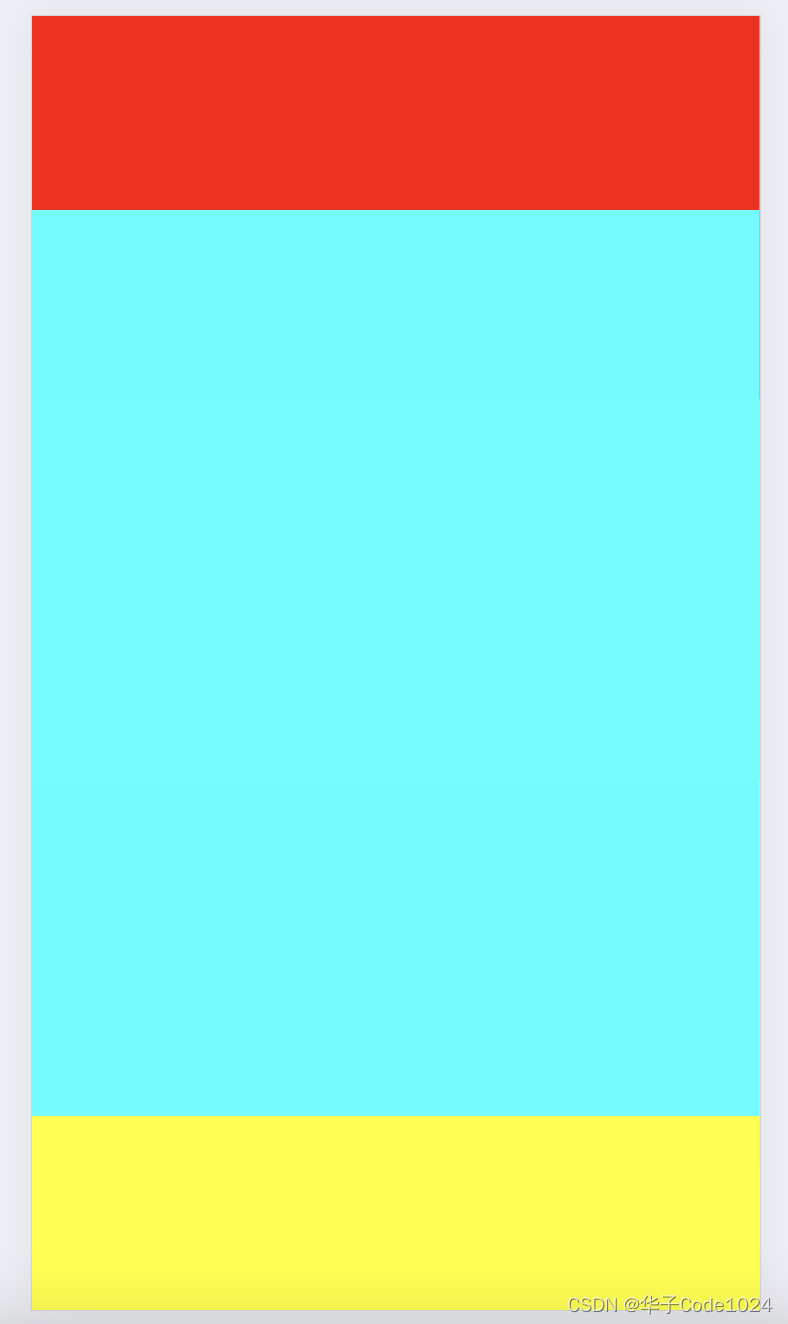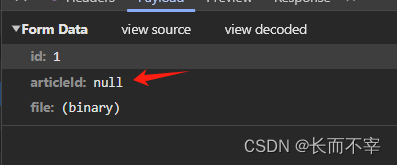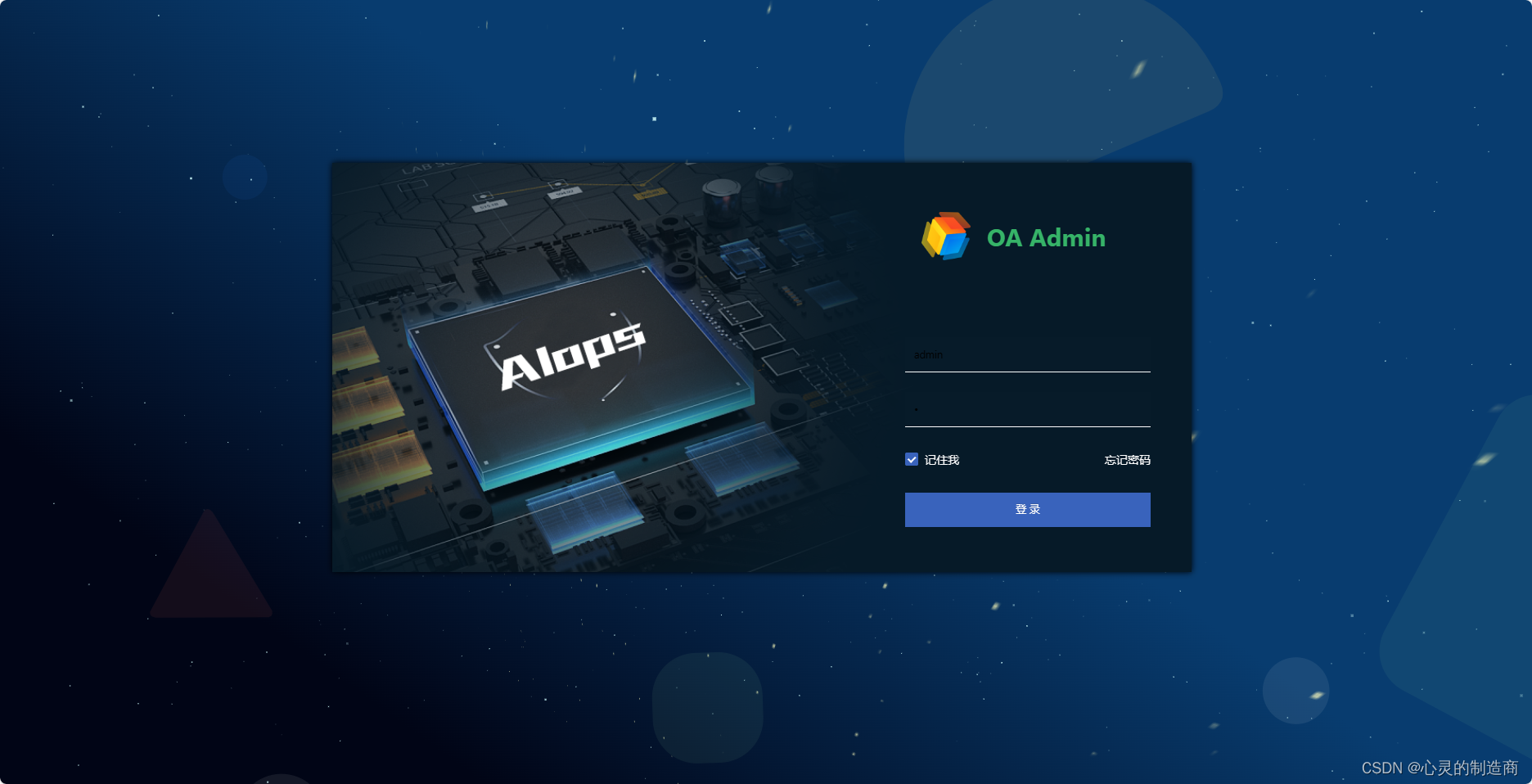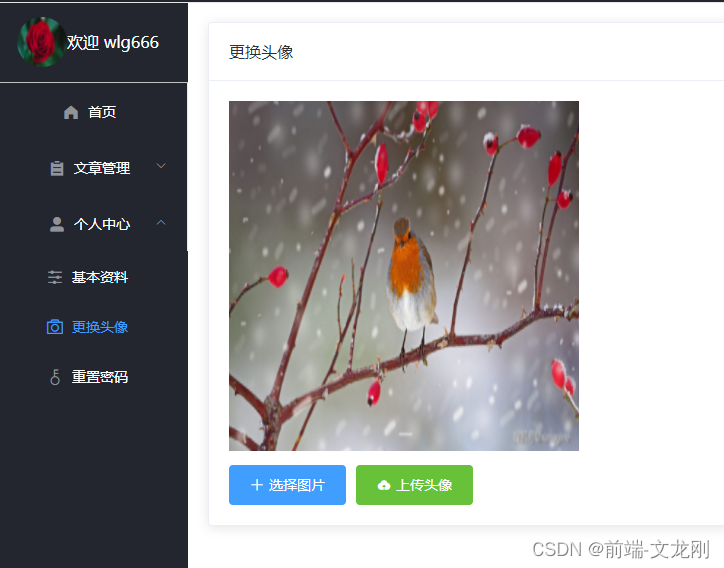
这是效果图
<template>
<div>
<el-card class="box-card">
<div slot="header" class="clearfix">
<span>更换头像</span>
</div>
<div>
<!-- 图片、用来展示用户选择的头像 -->
<img v-if="!avatar" src="../../assets/images/body-bg.jpg" alt="" class="the_img" />
<img v-else :src="avatar" alt="" class="the_img" />
<!-- 按钮区域 -->
<div class="btn-box">
<input type="file" accept="image/*" style="display:none;" ref="iptRef" @change="onFileChange">
<el-button type="primary" icon="el-icon-plus" @click="chooseImg">选择图片</el-button>
<el-button type="success" icon="el-icon-upload" :disabled="avatar===''" @click="uploadFn">上传头像</el-button>
</div>
</div>
</el-card>
</div>
</template><script>
import { updateUserAvatarApi } from '@/api'// 导入更新头像的接口
export default {
nameL: 'userAvatar',
data () {
return {
avatar: '' // 用来保存图片链接/或者base64字符串地址
}
},
methods: {
chooseImg () { // 选择图片-点击事件
// 目的:为了让input[type=file]标签,让他再用JS代码来触发它的点击事件(导致它默认行为给一个文件选择窗口)
// 原因:input[type=file]它是原生标签,样式不太好改
// 解决:移花接木
this.$refs.iptRef.click()// 模拟 input[type=file] 的点击行为
},
onFileChange (e) { // 选择图片确定了
const files = e.target.files// 拿到用户选择的文件数组
console.log('用户选择的文件数组:', files[0])
if (files.length === 0) { // 说明文件选择的窗口打开了,但是它一个文件都没选择就点击了确定关闭了选择弹框
} else { // 证明选择了文件(默认只能选择一个文件,如果选择多个,需要给input标签加额外原生属性)
console.log('用户选择的文件数组:', files[0])
// 目标:选择图片文件,要给到img标签上做纯前端的预览
// 知识点:img标签的src值
// 只能是图片的链接地址(外链http://开头,或者图片的相对路径)
// 或者是图片的base64字符串(而且字符串必须是data:image/png;base64,图片转base64字符串)
// 解决方案1:文件 -》 内存临时地址(这个地址只能在js里内存里不能发给后台)
// 语法:URL.createObjectURL(文件)
// 返回值:内存临时地址
// this.avatar = URL.createObjectURL(files[0])
// 解决方案2:将文件转成base64(此字符串可以传给后台)
// 语法:
const fr = new FileReader()
fr.readAsDataURL(files[0])// 传入文件对象开始阅读
fr.onload = (e) => { // onload等待把文件读成base64字符串后会触发onload事件函数
// e.target.result的值就是读完的结果
this.avatar = e.target.result// 赋予给变量,让他显示在img的src里
}
}
},
uploadFn () { // 开始上传头像
updateUserAvatarApi({ avatar: this.avatar }).then(res => {
if (res.data.code === 0) {
this.$message.success('更新成功!')
this.$store.dispatch('upUserInfo')// 调用vuex中的方法,进而更新头像
} else {
this.$message.error('更新失败!')
}
})
}
}
}
</script>完整代码:
<template>
<div>
<el-card class="box-card">
<div slot="header" class="clearfix">
<span>更换头像</span>
</div>
<div>
<!-- 图片、用来展示用户选择的头像 -->
<img v-if="!avatar" src="../../assets/images/body-bg.jpg" alt="" class="the_img" />
<img v-else :src="avatar" alt="" class="the_img" />
<!-- 按钮区域 -->
<div class="btn-box">
<input type="file" accept="image/*" style="display:none;" ref="iptRef" @change="onFileChange">
<el-button type="primary" icon="el-icon-plus" @click="chooseImg">选择图片</el-button>
<el-button type="success" icon="el-icon-upload" :disabled="avatar===''" @click="uploadFn">上传头像</el-button>
</div>
</div>
</el-card>
</div>
</template>
<script>
import { updateUserAvatarApi } from '@/api'// 导入更新头像的接口
export default {
nameL: 'userAvatar',
data () {
return {
avatar: '' // 用来保存图片链接/或者base64字符串地址
}
},
methods: {
chooseImg () { // 选择图片-点击事件
// 目的:为了让input[type=file]标签,让他再用JS代码来触发它的点击事件(导致它默认行为给一个文件选择窗口)
// 原因:input[type=file]它是原生标签,样式不太好改
// 解决:移花接木
this.$refs.iptRef.click()// 模拟 input[type=file] 的点击行为
},
onFileChange (e) { // 选择图片确定了
const files = e.target.files// 拿到用户选择的文件数组
console.log('用户选择的文件数组:', files[0])
if (files.length === 0) { // 说明文件选择的窗口打开了,但是它一个文件都没选择就点击了确定关闭了选择弹框
} else { // 证明选择了文件(默认只能选择一个文件,如果选择多个,需要给input标签加额外原生属性)
console.log('用户选择的文件数组:', files[0])
// 目标:选择图片文件,要给到img标签上做纯前端的预览
// 知识点:img标签的src值
// 只能是图片的链接地址(外链http://开头,或者图片的相对路径)
// 或者是图片的base64字符串(而且字符串必须是data:image/png;base64,图片转base64字符串)
// 解决方案1:文件 -》 内存临时地址(这个地址只能在js里内存里不能发给后台)
// 语法:URL.createObjectURL(文件)
// 返回值:内存临时地址
// this.avatar = URL.createObjectURL(files[0])
// 解决方案2:将文件转成base64(此字符串可以传给后台)
// 语法:
const fr = new FileReader()
fr.readAsDataURL(files[0])// 传入文件对象开始阅读
fr.onload = (e) => { // onload等待把文件读成base64字符串后会触发onload事件函数
// e.target.result的值就是读完的结果
this.avatar = e.target.result// 赋予给变量,让他显示在img的src里
}
}
},
uploadFn () { // 开始上传头像
updateUserAvatarApi({ avatar: this.avatar }).then(res => {
if (res.data.code === 0) {
this.$message.success('更新成功!')
this.$store.dispatch('upUserInfo')// 调用vuex中的方法,进而更新头像
} else {
this.$message.error('更新失败!')
}
})
}
}
}
</script>
<style scoped>
.btn-box{margin-top:10px;}
.preview{object-fit:cover;}
.the_img{width:350px;height:350px;}
</style>
原文地址:https://blog.csdn.net/qq_17211063/article/details/128438949
本文来自互联网用户投稿,该文观点仅代表作者本人,不代表本站立场。本站仅提供信息存储空间服务,不拥有所有权,不承担相关法律责任。
如若转载,请注明出处:http://www.7code.cn/show_37550.html
如若内容造成侵权/违法违规/事实不符,请联系代码007邮箱:suwngjj01@126.com进行投诉反馈,一经查实,立即删除!
声明:本站所有文章,如无特殊说明或标注,均为本站原创发布。任何个人或组织,在未征得本站同意时,禁止复制、盗用、采集、发布本站内容到任何网站、书籍等各类媒体平台。如若本站内容侵犯了原著者的合法权益,可联系我们进行处理。